
Агуулгын хүснэгт:
- Алхам 1: Шаардлагатай эд анги
- Алхам 2: Шаардлагатай багаж хэрэгсэл
- Алхам 3: Бөмбөгийг хайчилж ав
- Алхам 4: хэсгүүдийг байрлуулах
- Алхам 5: Гагнуурын холболт
- Алхам 6: Гарын утсыг нуу
- Алхам 7: Бүрэлдэхүүн хэсгүүдийг аюулгүй болгох
- Алхам 8: Гарыг дахин угсарна уу
- Алхам 9: Дэлгэцийг нэмнэ үү
- Алхам 10: KeyPi -ээ сайхан өнгөрүүлээрэй
- Алхам 11: Танд тулгарч болзошгүй бэрхшээлүүд
- Зохиолч John Day [email protected].
- Public 2024-01-30 11:05.
- Хамгийн сүүлд өөрчлөгдсөн 2025-01-23 15:00.



*** ШИНЭЧЛЭХ *** Сайн байцгаана уу! Нэгдүгээрт, бүх дэмжлэг, санал хүсэлтэд баярлалаа, энд байгаа олон нийт үнэхээр гайхалтай байна.:) Энд хэдэн асуултын хариулт байна:
Та яагаад үүнийг хийсэн юм бэ?
Би бүрэн хэмжээний гартай зөөврийн компьютер хийхийг хүсч байсан. Энэ хэлбэрийн хүчин зүйл нь маш авсаархан бөгөөд надад хийхэд үнэхээр хялбар гэдгийг би мэдэрсэн.
Энэ юу хийж чадах вэ?
Миний хэрэглээний туршлагаас харахад энэ нь текст засварлах, командын мөрийг ашиглан хийж болох даалгавруудад илүү тохиромжтой гэж би бодож байна (энэ нь маш их юм!).
Та үүнийг юунд ашиглах гэж байна вэ?
Одоогоор лекцэндээ тэмдэглэл хөтөлж байна. Дараагийн удаа илүү их ажил гүйцэтгэхийн тулд үүнийг linux bash скриптүүдтэй туршиж үзэх болно.
Батерей хэр удаан үргэлжлэх вэ?
Миний хуучирч муудсан 18650 батерейны хувьд тэд LCD дэлгэц анивчиж үхэхээс бараг 1 цагийн өмнө цэнэглэдэг. (Хамгийн сүүлийн тест 8-р сарын 8) Би удахгүй илүү сайн чанарын 18650 үүрээр турших болно. Энэ нь удаан үргэлжлэх болно гэж найдаж байна, эс тэгвээс илүү сайн ажиллахын тулд дор хаяж хоёр батерейг зэрэгцээ ашиглах шаардлагатай болно гэж би бодож байна:(_
Бүгдээрээ сайн уу!
Би үргэлж хямд зөөврийн Raspberry Pi компьютер хийхийг хүсч байсан. Олон Pi зөөврийн компьютер байдаг, гэхдээ тэдгээр нь ийм хэлбэрийн хүчин зүйл бүхий бүрэн хэмжээний гартай байдаггүй. DIY-ийн ур чадвараа уучлаарай, энэ төсөл танд таалагдсан гэж найдаж байна!
-
Хэрэв энэ нь муухай бол үүнийг үзэл баримтлалын нотолгоо гэж нэрлээрэй! Хахаха!
Алхам 1: Шаардлагатай эд анги



Нийт: 76 доллар
- Raspberry Pi 3 - 35 доллар
- 18650 батерей - 6.50 доллар
- Үндсэн гар (би Logitech k120 ашигладаг байсан) - 10 доллар
- DC - DC Boost Converter (DC 0.9 ~ 5V to DC 5V) - $ 2
- 18650 Зай эзэмшигч - 1.50 доллар
- Raspberry Pi -ийн TFT LCD мэдрэгчтэй дэлгэц - 21 доллар
Анхаарна уу: Өөр олон зураг аваарай
Алхам 2: Шаардлагатай багаж хэрэгсэл



- Үзэг хутга/хайрцаг таслагч
- Гагнуурын төмөр
- Гагнуур
- Утас таслагч
- Утас хуулагч
Википедиа хамгийн шилдэг зургуудтай.
Алхам 3: Бөмбөгийг хайчилж ав




Pi болон бусад бүрэлдэхүүн хэсгүүдэд зай гаргахын тулд гарын товчлуурыг золиослох хэрэгтэй болно хаха!
- Биеийн дээд хэсгийг өөрөө зохицуулахын тулд гарын боолтыг тайл
- Түлхүүрүүдийг сугал
- Цаасан самбарыг бүхэлд нь хайчилж ав
-
Та numpads hurhur -д дургүй гэж найдаж байна.
Алхам 4: хэсгүүдийг байрлуулах


Эд ангиудыг хаана байрлуулах талаар туршилт хийж, хамгийн гол нь гарыг эцэст нь буцааж угсрах боломжтой эсэхийг шалгаарай. Би DC Boost хөрвүүлэгчийн зай гаргахын тулд гарны биеийн бүтцийн нэмэлт хэсгүүдийг хайчилж авлаа. Үүнд цаг гаргаарай!
Алхам 5: Гагнуурын холболт



Гагнах цаг боллоо! Гагнуурын зураг байхгүй байгааг уучлаарай хаха. (Хэрэгтэй үндсэн гагнуурын видео гарын авлага!)
Гагнах хамгийн хэцүү хэсэг бол Пи -ийн туршилтын дэвсгэр рүү Boost хөрвүүлэгчийн утас байсан (PP оноо * инээх *). Цаг гаргаарай, таны гагнуурын төмрийг минийх шиг муухай биш гэж найдаж байна хаха!
Pi -ийн туршилтын талбайд гагнуур хийснээр бид microUSB портыг ашиглахгүйгээр Pi -г шууд асаах боломжтой болно!
-
- Батерейны эзэмшигчийг DC Boost хувиргагч холболтод гагнах (Холболтын талаархи ашигтай гарын авлага!)
- DC Boost хөрвүүлэгчийг Raspberry Pi холболтод гагнах +5V цахилгаан утсыг PP1 эсвэл PP2 туршилтын дэвсгэрт гагнах. Гагнуур GND (Ground) нь PP3, PP4, PP5 эсвэл PP6 туршилтын дэвсгэр ашигладаг. (Пи -ийг туршилтын дэвсгэрээр хэрхэн шууд асаах вэ!)
- Бүх хэлхээг асаах замаар туршиж үзээрэй (18650 батерейгаар)
- Raspbian OS -ийг суулгаж системийг ачаалахын тулд ачаална уу
Энэ нь CRT телевиз мөн үү? *амьсгал давчдах*
Алхам 6: Гарын утсыг нуу




Урт гарны USB утсыг богиносгож, гар руу буцааж оруулах замаар нуухыг зөвшөөрнө үү!
-
- Утасны төгсгөлд USB холбогчийг хайчилж ав
- Утсыг гар руу буцааж оруулна уу
- Хаана утас хайчлах талаар олж мэдээрэй
- Утас засах
- Утсыг холбогч руу гагнаж, Pi -тэй холбоно уу
Ил гарсан уу? Ил гэж юу гэсэн үг вэ … хахаха *нуух *
Алхам 7: Бүрэлдэхүүн хэсгүүдийг аюулгүй болгох


Би Pi -г гарны сууринд бэхлэхэд тохиромжтой бяцхан боолт, самар олсон. Би Pi -ийн шураг нүхнүүдийн нэгийг гарны суурин дээрх шураг нүхэнд (нэлээд азтай) тааруулж, хамт бэхлэв.
-
Хүлээж байна уу?
Алхам 8: Гарыг дахин угсарна уу



Үүнийг асаахыг залбир.
Алхам 9: Дэлгэцийг нэмнэ үү




*** шинэчлэх ***
Зарим хүмүүс LCD дэлгэцийг хэрхэн суулгахыг тайлбарлахыг хүссэний дараа би үүнийг илүү нарийвчлан судлахаар шийдлээ!
Би удахгүй зааврыг оруулах болно. Төвөг удсанд уучлаарай!
Алхам 10: KeyPi -ээ сайхан өнгөрүүлээрэй

Тэгээд та дууссан!
Миний төслийг үзэж байгаад баярлалаа, энэ өдрийн мэндийг хүргэе!
-
Энэ зүйлээр би юу хийж чадах билээ …
Алхам 11: Танд тулгарч болзошгүй бэрхшээлүүд


1) Их Британи/АНУ -ын гар форматлах асуудал Асуудал: '@' тэмдэгтийг бичих нь ямар нэгэн байдлаар '' 'тэмдэгтийг гаргадаг. Шийдэл: Гарныхаа байрлалыг өөрчил.
- Терминалыг нээнэ үү (ctrl + alt + t)
- Sudo dpkg-дахин тохируулах гарын тохиргоог бичээд enter дарна уу
- Logitech Generic Keyboard руу гүйлгээд enter дарна уу
- Та Их Британи эсвэл АНУ -ын сонголтуудын жагсаалтыг харах болно, нөгөө рүү гүйлгээд enter дарна уу.
- Их Британи эсвэл АНУ -ын аль нэгийг сонгохын тулд дээд тал руу гүйлгэж оруулна уу
- Тохиргооны цонхноос гараад терминал руу буцах хүртэл бусад сонголтуудын анхдагчийг сонгоно уу.
- Ямар ч мессежийг үл тоомсорлоорой
- Sudo reboot гэж бичнэ үү
- Pi -г дахин асаахыг хүлээгээрэй, таны @ дахин @ байх ёстой!
-
2) KeyPi -аас SD картыг салгах нь маш хэцүү байдаг Асуудал: Заримдаа та OS -ийг өөрчлөх эсвэл дахин суулгахын тулд SD картаа салгахыг хүсдэг боловч SD карт руу нэвтрэх нь бүхэл бүтэн гарны хэсгийг салгах шаардлагатай болдог. USB хөтөч. Компакт хэлбэрийн хүчин зүйлийг хадгалахын тулд би мини USB драйвер ашиглахыг зөвлөж байна.
-
3) Имэйл илгээх нь хэцүү Асуудал: 3.5 инчийн дэлгэцтэй имэйл програмыг ашиглах нь маш хэцүү байдаг. Шийдэл: Терминалаар дамжуулан имэйл илгээх! YouTuber Gaven MacDonald's youtube видеог 1:30 хүртэл дагаж үзээрэй.


Бүтээгч 2016 олимпийн тэмцээнд дэд байр эзэлсэн
Зөвлөмж болгож буй:
60 доллараас доош үнэтэй гэртээ Rc онгоц хэрхэн хийх вэ: 4 алхам

60 доллараас доош үнэтэй гэртээ Rc онгоц хэрхэн хийх вэ: Өнөөдөр би 60 доллараас доош үнэтэй rc онгоц хэрхэн бүтээхийг танд үзүүлэх болно. Та ойлгохын тулд миний видеог youtube дээрээс үзэх боломжтой. Би энэтхэг үзэгчдэд чиглүүлэхийг хүсч буй видео бичлэг дээр үнийг Энэтхэгийн рупи хэлэв. Хэрэв танд миний видео таалагдсан бол миний сувгийг бүртгүүлээрэй, ирээдүйд
DIY Fidget Spinner хурдасгуур 2 доллараас доош үнэтэй: 7 алхам
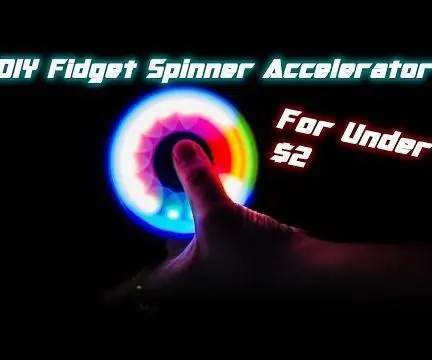
DIY Fidget Spinner Accelerator нь 2 долларын үнэтэй!: Сайн байна уу, зочид оо! Намайг Youri гэдэг, би электроникийн төсөл бүтээх, нийтлэх дуртай. Өнөөдөр надад tanner_tech -ийн зааварчилгаанаас үндэслэн зааварчилгаа өгсөн болно. Үүний бодит ПХБ. Үүнийг t ашиглан хийсэн болно
Халаасны Pi - Raspberry Pi компьютер нь 150 доллараас доош үнэтэй: 19 алхам (зурагтай)

Халаасны Pi - Raspberry Pi компьютер нь 150 доллараас доош үнэтэй: Энэ төслийн доод хэсэгт байрлах микроконтроллерын уралдаанд саналаа өгнө үү.) Энэ бол 100 долларын үнэтэй бөөрөлзгөнө pi компьютер юм. Энэ компьютер нь Instructables дээрх хамгийн нимгэн, хөөрхөн зүйл биш юм. Энэ нь ажлаа дуусгахад зориулагдсан болно. Бүрхүүл нь 3D пр
Дулааны энергийн гэрэл 5 доллараас доош үнэтэй: 7 алхам (зурагтай)

Дулааны энергиэс ялгарах гэрэл $ 5-аас доош: Бид Нидерландад үйлдвэрлэлийн дизайны чиглэлээр суралцаж буй хоёр оюутан бөгөөд энэ нь "Концепт дизайны технологи" дэд хичээлийн нэг хэсэг болох хурдан технологийн хайгуул юм. Аж үйлдвэрийн дизайнерын хувьд технологийг арга зүйн хувьд дүн шинжилгээ хийх нь ашигтай байдаг
Би 50 доллараас доош үнэтэй нарны IPhone цэнэглэгчийг хэрхэн бүтээсэн бэ: 6 алхам (зурагтай)

Би 50 доллараас бага үнэтэй нарны IPhone цэнэглэгчийг хэрхэн бүтээсэн бэ? Эдгээр заавар, мэдээ бүхий хувийн сайтыг үзэхийн тулд http://www.BrennanZelener.com** хаягаар зочилно уу. iPhone эсвэл энэ цэнэглэгчээр ашигладаг ямар ч төхөөрөмжид. Би үүнийг онцолж чадахгүй байна
